問題
- LogMeInを使用してコンピュータにリモートアクセスする際、CTRL + ALT + Deleteコマンドが使用できない。
- HIPS によりCTRL + ALT + Deleteコマンドが動作しない
解決方法
F5キーを押して詳細設定を開きます。
検出エンジン → HIPS をクリックします。Rules] の横にある [Edit] をク リ ックします。
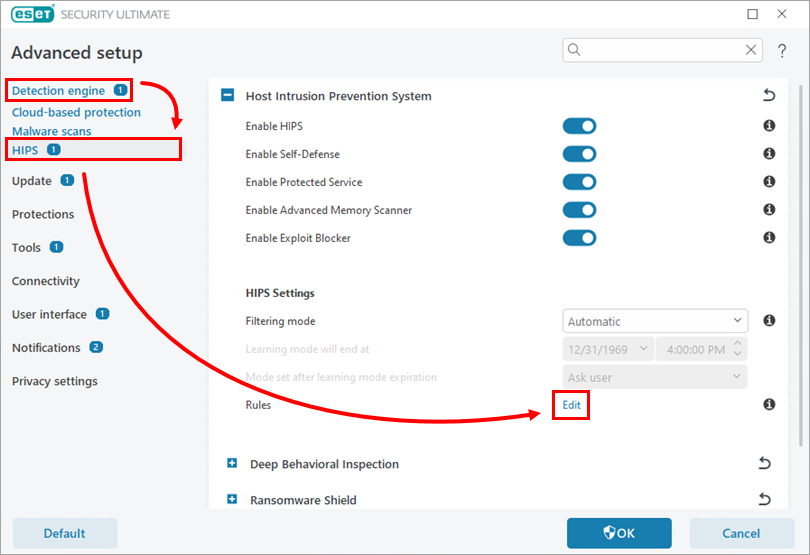
図 1-1 Add] をクリックします。
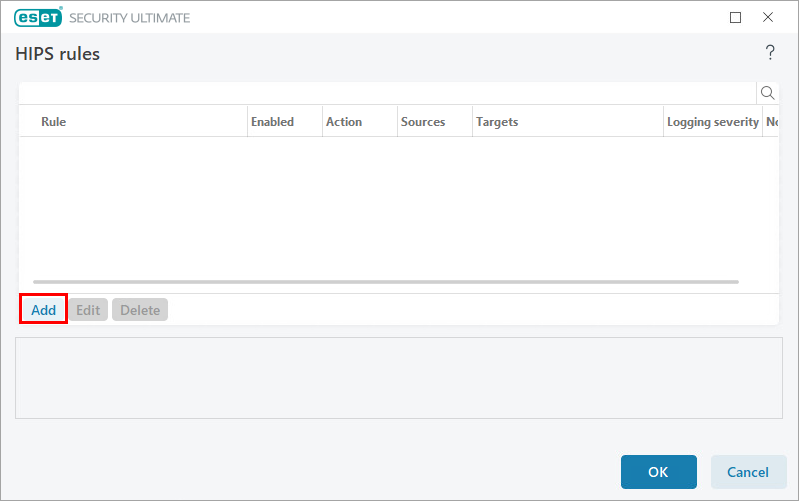
図1-2 ルール名]フィールドにアプリ名を入力し、[アプリケーション]トグルを有効にして[次へ]をクリックします。
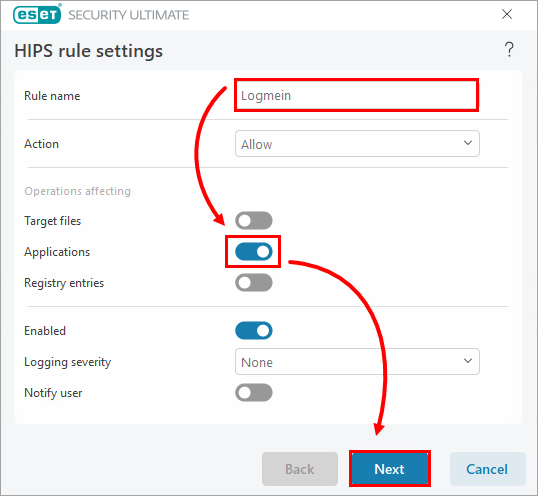
図1-3 ドロップダウンメニューから「Specific applications(特定のアプリケーション)」を選択し、「Add(追加)」をクリックします。
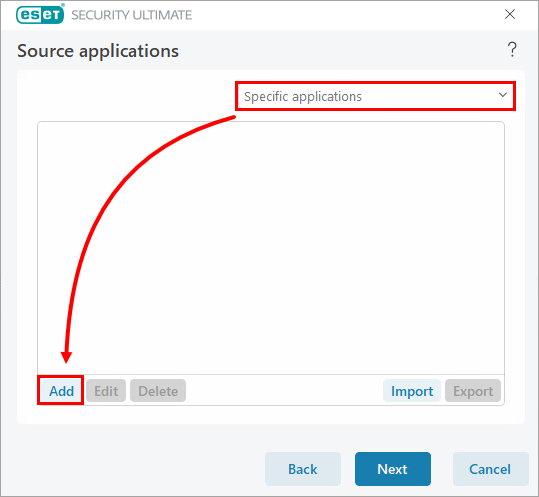
図 1-4 Browse(参照)アイコンをクリックします。該当するアプリに移動し、選択します。新しいバージョンの LogMeIn の場合、場所はここにあります:
C:¥Program Files (x86)¥LogMeIn¥x64¥LogMeInRC.exe。開く→OK をクリックします。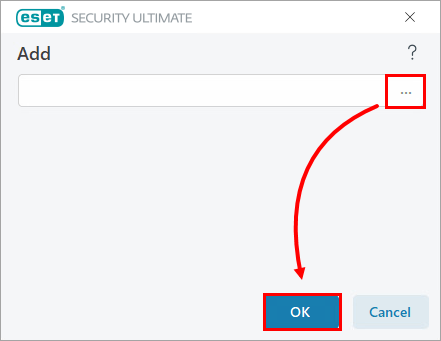
図 1-5 Next をクリックする。
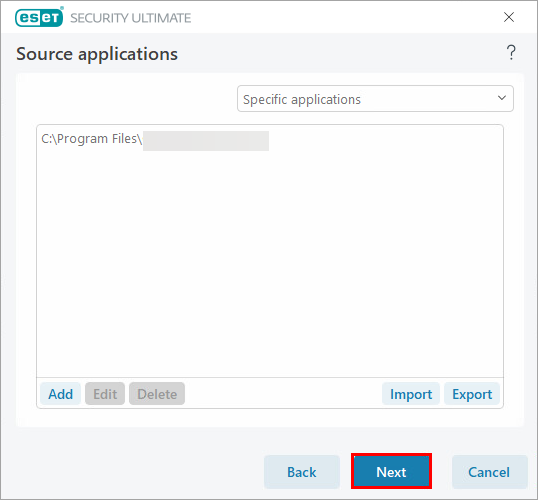
図 1-6 All application operations(すべてのアプリケーション操作)トグルを有効にして、Next(次へ) をクリックします。
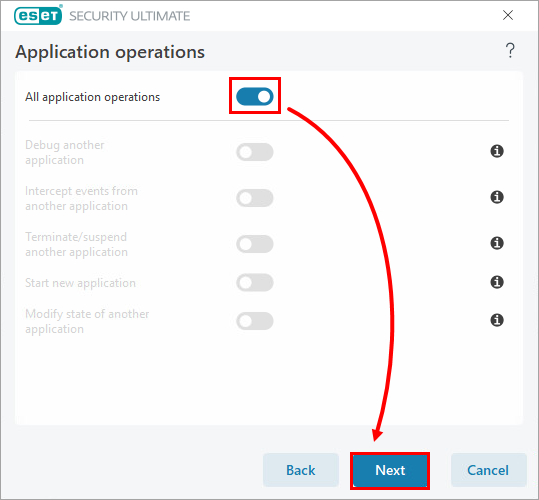
図 1-7 Finish→OK→OKをクリックします。